Ce que c’est
WordQ est un logiciel commercial de soutien à la lecture et à l’écriture. S’utilisant tant en français qu’en anglais, ce logiciel offre des outils de synthèse vocale et de prédiction de mots basée sur des suggestions orthographiques.
La synthèse vocale de WordQ peut être faite par une voix d’homme ou de femme, à l’accent canadien ou européen.
Par ailleurs, le logiciel comporte aussi un dictionnaire de mots qu’il est possible d’enrichir et de personnaliser pour chaque utilisateur.
Utilisation en classe
On ne le dira jamais assez: l’outil, tel que WordQ, ne remplace pas l’acte d’écrire, mais en soutient le geste. L’élève doit développer une certaine aisance dans son utilisation de WordQ afin de pouvoir en tirer le plein potentiel. Certains élèves auront besoin davantage d’accompagnement. Il faut prendre le temps de les guider en modélisant chaque action à voix haute.
Plus l’élève utilisera son logiciel au quotidien, plus il sera à même de le faire en situation d’évaluation sans que son outil d’aide technologique lui génère de stress supplémentaire en situation d’évaluation.
En manipulant WordQ, l’utilisateur pourra se rendre compte que le logiciel ne réagit pas tout à fait de la même façon lorsque combiné à Word, à WordPad ou à LibreOffice. Les élèves n’ayant pas accès à Word, il faut les aider à identifier le meilleur outil de traitement de texte pour lui, en fonction des réactions de WordQ dans WordPad et dans LibreOffice.
Par ailleurs, une fois que l’élève a bien compris comment utiliser les outils de WordQ, on l’invitera à combiner les différents moyens de correction que son environnement technologique global lui propose: le correcteur de LibreOffice ainsi que les fonctions de prédiction de mots et de synthèse vocale de WordQ. À ce sujet, voici un exemple visuel en situation, commenté par une utilisatrice expérimentée.
Astuce pour bien travailler avec WordQ
1- Bien placer la fenêtre de contrôle du logiciel WordQ

S’assurer que la fenêtre du logiciel soit bien sur le bureau et qu’il n’y ait pas de chevauchement avec le fichier sur lequel on travaille (Fig.1).
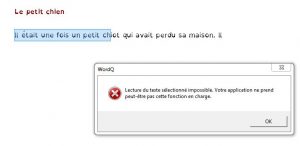
Lorsqu’il y a chevauchement de l’application WordQ avec une autre application, ce message d’erreur apparaît (Fig.2):
2- Fixer la boîte de prédiction de mots
Au niveau de la fonction de prédiction de mots, c’est le paramètre « Suivre le curseur » qui a été attribué par défaut à la boîte de prédiction de mots de WordQ. Ce mode d’affichage permet à la fenêtre de prédiction de toujours suivre le curseur, c’est-à-dire là où l’élève écrit. Or, la plupart des élèves trouvent ce mode d’affichage dérangeant. Il suffit alors de modifier ce paramètre pour choisir l’autre, intitulé « Laisser en place« . Ce tutoriel explique comment faire.
Ressources
1- Vue d’ensemble
- Présentation de WordQ par Math et mots Monde, fournisseur au Québec
- Fiche synthèse à télécharger (WordQ 4)
2- Zoom sur la fonction d’aide à la lecture de WordQ
- La fonction de synthèse vocale en soutien à la lecture
- Technique de base illustrée pour lire avec WordQ (CSSMÎ)
- Quand la synthèse vocale ne lit pas le texte… Quoi faire?
3- Zoom sur les fonctions d’aide à l’écriture de WordQ
- La fonction de synthèse vocale en soutien à l’écriture
- La fonction prédiction de mots en soutien à l’écriture
- Technique de base illustrée pour écrire avec WordQ (CSSMÎ)
4- Fonctionnalités, paramétrages et stratégies
- Modifier la langue d’utilisation de WordQ
- Fonctionnalités de WordQ et paramètres modifiables
- Boîte de prédiction: comment la fixer en place
- Tableau comparatif des fonctions d’aide (Lexibar vs WordQ)
- Comportement de WordQ dans d’autres logiciels de traitement de texte que Word (LibreOffice)
- Comparaison du comportement de WordQ dans WordPad et dans LibreOffice Writer
- LibreOffice et WordQ: « Truc 4-5-6 »: stratégies avant, pendant et après le processus(CSSMÎ)
- Wordpad ou LibreOffice avec WordQ?
- Comparaisons des fonctionnalités de Word Q et de Lexibar
